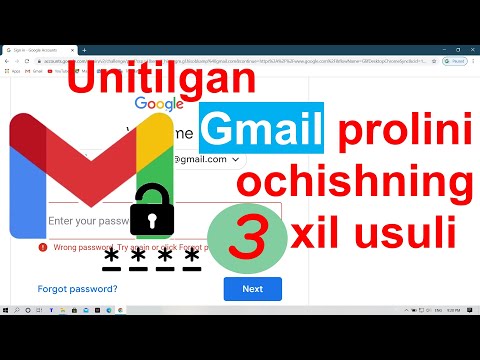Telefonning orqa tomonida, kamera yonida joylashgan LED chirog'i ham chiroq sifatida ikki marta ishlaydi, uni osongina yoqish va o'chirish mumkin. Bu wikiHow sizga Siri va Boshqarish markazi yordamida chiroqni qanday topishni va yoqishni o'rgatadi.
Qadamlar
2 -usul 1: Boshqarish markazidan foydalanish

Qadam 1. Boshqarish markazini oching
Odatiy bo'lib, Chiroq allaqachon Boshqarish markazida. Ammo, agar "Chiroq" tugmasi bo'lmasa, "Boshqarish markazi" da paydo bo'ladigan tugmalarni sozlash orqali sozlashingiz mumkin Sozlamalar> Boshqarish markazi.
- Agar siz iPhone X yoki undan keyingi versiyasini ishlatayotgan bo'lsangiz, ekranning o'ng yuqori burchagidan pastga suring.
- Agar siz iPhone 8 yoki undan oldingi versiyasini ishlatayotgan bo'lsangiz, ekranning pastidan yuqoriga suring.

Qadam 2. Chiroq belgisiga teging
Bu sizning chirog'ingizni yoqadi va ikonka ko'k rangda yonishini ko'rsatadi.

Qadam 3. yana chirog'i belgisiga teging
Telefonning orqa tarafidagi chiroq o'chganda, ko'k belgi kul rangga aylanadi.
2 -usul 2: Siri -dan foydalanish

Qadam 1. Ovozli yordamchini faollashtirish uchun "Hey, Siri" deb ayting
Shuningdek, yon tugmachani (iPhone X yoki undan keyingi versiyada) yoki Uy tugmachasini bosib ushlab turishingiz mumkin va "Men sizga nima yordam bera olaman?"
Agar Siri javob bermasa, sizda Siri yoqilmagan bo'lishi mumkin. Siz borishingiz mumkin Sozlamalar> Siri ovozli yordamchini yoqish.

2 -qadam: "Chiroqni yoqing
" Siri biroz vaqt olishi mumkin, lekin sizning chirog'ingiz yonadi.
Agar Siri sizni tushunmasa, sizning tilingiz boshqa lahjaga o'rnatilishi mumkin. Siz borib, buni osongina qilishingiz mumkin Sozlamalar> Siri> Til/Siri Ovoz. Agar siz bu jarayon haqida ko'proq bilmoqchi bo'lsangiz, iPhone -da Siri ovozini qanday o'zgartirish mumkin, o'qishingiz mumkin.

3 -qadam: "Chiroqni o'chiring
" Chiroq tugagach, uni o'chirib qo'yganingizga ishonch hosil qiling. Uni yoqish batareyani tugatadi.